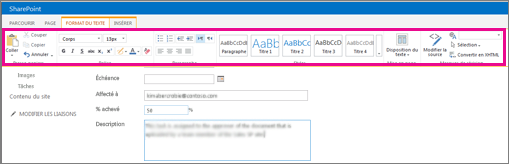Mettre en forme le texte sous les en-têtes de colonne de listes
Applies To
Édition d’abonnement SharePoint Server SharePoint Server 2019 SharePoint Server 2016 SharePoint Server 2013 Enterprise SharePoint dans Microsoft 365 SharePoint Server 2010 Listes MicrosoftVous pouvez personnaliser la couleur, la taille ou le style de police du texte qui apparaît sous l’en-tête de colonne d’une liste. Notez que le paramètre par défaut pour le texte dans les colonnes de liste est le texte brut.
Créer une colonne de liste avec des options de mise en forme
Cette procédure vous montre comment définir l’alignement, la numérotation, la couleur d’arrière-plan et bien plus encore sur le texte sous les en-têtes de colonne de liste.
-
Ouvrez la liste avec laquelle vous souhaitez travailler.
-
Sélectionnez Paramètres

-
Dans la section Colonnes , cliquez sur Créer une colonne.
-
Entrez des données et effectuez des sélections comme vous le feriez normalement pour créer une colonne, mais il est important de sélectionner plusieurs lignes de texte dans la section Nom et Type et, dans la section Paramètres de colonne supplémentaire , sous Spécifier le type de texte à autoriser, sélectionnez le texte enrichi amélioré (options Texte enrichi avec des images, des tableaux et des liens hypertexte ).
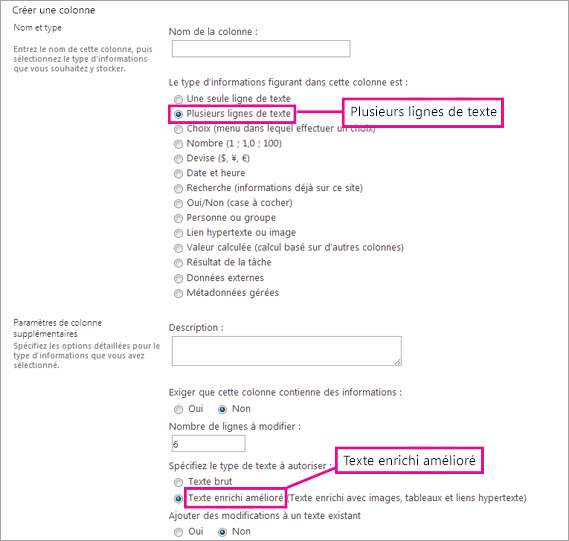
-
Cliquez sur OK. La prochaine fois que vous ajouterez un élément à la liste sous une colonne configurée pour un texte enrichi amélioré, vous verrez les options de mise en forme disponibles.